对话组件
您可以使用对话直接从您的站点提升有关某个主题的讨论。
要将对话组件添加到页中,请执行以下操作:
- 导航到您要编辑的页,并确保
 设置为编辑。
设置为编辑。 - 向页中添加组件。
- 要编辑组件及其外观,请单击其菜单图标
 ,然后选择设置。
,然后选择设置。 - 选择定制设置以选择对话和表示形式颜色方案。
- 单击选择对话旁边的选择,以选择现有对话或者创建新对话。
- 使用“一般信息”选项卡可以修改间距、对齐方式以及其他表示形式选项。
- 使用“样式”选项卡可以使用预定义样式或者您自己的定制选项,设置包含组件的框架格式。
在已发布站点上,访问者将在站点的一个框架内看到对话。用户可以在对话内导航,以阅读和回复评论。
注:
如果访问者尚未作为对话成员明确添加,他们能够阅读和回复评论,但看不到下图中的 1 至 4 项。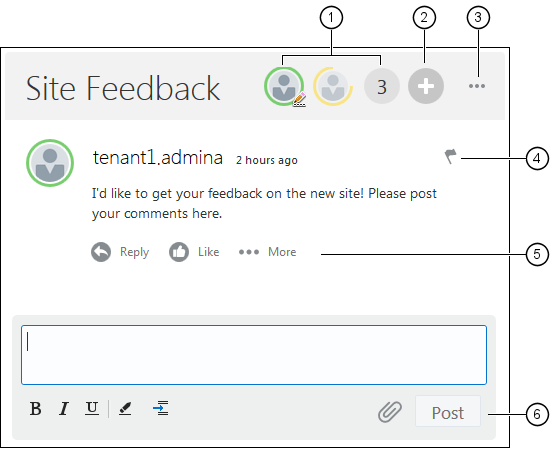
图示 GUID-0FAACA27-66F8-4572-9A94-570B07208594-default.png 的说明
-
菜单栏 (1) 包含对话中各个参与者的相关信息。单击用户图标可获取状态信息以及查看使用用户的选项。数字图标显示参与者总数。单击此图标可查看完整列表。
-
单击添加用户 (2) 可将用户添加到对话。
-
单击更多选项 (3) 可查看使用对话的选项列表。选项列表因用户角色而异。对于与文件夹和文件关联的对话,选项列表还取决于对文件夹或文件设置的权限。
-
单击标记 (4) 可为标记分配通知标记,以便提醒特定用户。将通过标记首选项中指定的电子邮件来提醒用户。
-
使用评论选项 (5) 可在对话中的特定评论上执行操作,例如回复、链接、编辑或删除评论。
-
添加或编辑评论时,使用编辑选项 (6) 可添加或删除基本格式(例如粗体或下划线)、添加附件以及将评论发布到对话。除非站点访问者是对话成员,否则他们无法添加附件。